欢迎使用Small PDF转换成WORD转换器,这里为您提供SmallPDF转换器最新资讯以及SmallPDF转换器 相关基础教程、使用技巧、软件相关知识、软件激活、升级及常见问题等帮助。
发布时间:2023-06-18 10:01:38
PDF文件分割的步骤是什么?PDF文件是一种常见的文档格式,在日常工作和生活当中,经常会需要对其进行一系列操作,例如:文件编辑、格式转换、合并压缩、分割拆分等。在这所有的操作当中,PDF文件分割并不多见,但是用途对于广大用户受益良多。那么,PDF文件分割的步骤是什么呢?请不要担心,下面就来分享四个效果好的方法给你,一起来了解下吧。
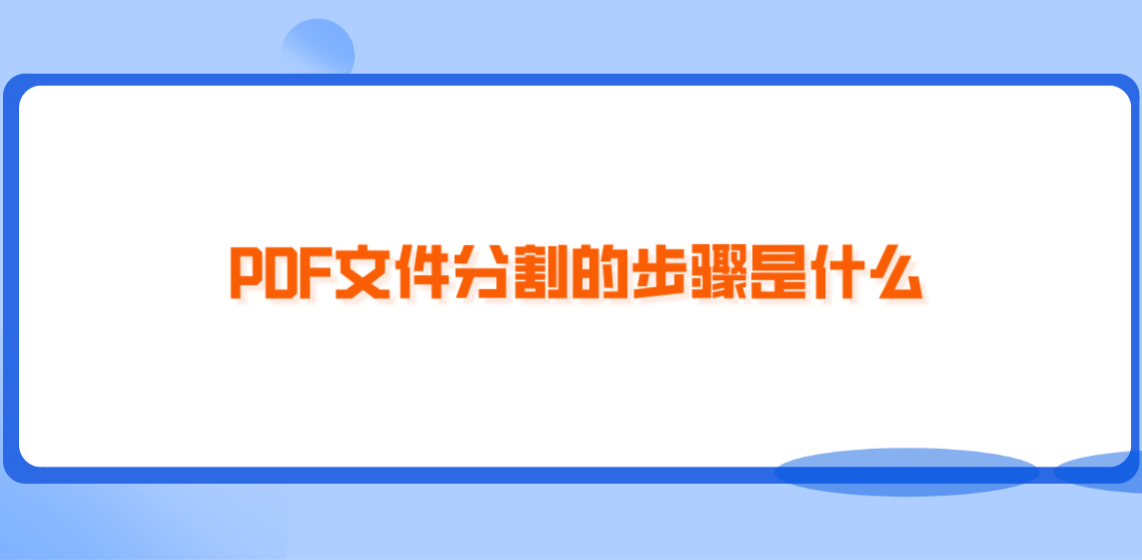
一、免费操作分割文件
无论是工作中还是学习中,都是会经常用到PDF文件格式,特别是在编辑文档或者生成图片的时候。而对于部分用户来讲,在需要PDF文件中的部分内容,或者在传输文件的时候,需要将PDF文件进行分割。所以,建议第一种选择免费的操作来试试看,也就是选择截图粘贴的操作来完成。首先,将需要分割的PDF文件打开,并使用快捷键调用出截图的功能。然后,将需要的片段截取下来,并粘贴到画图工具当中做好保存即可。
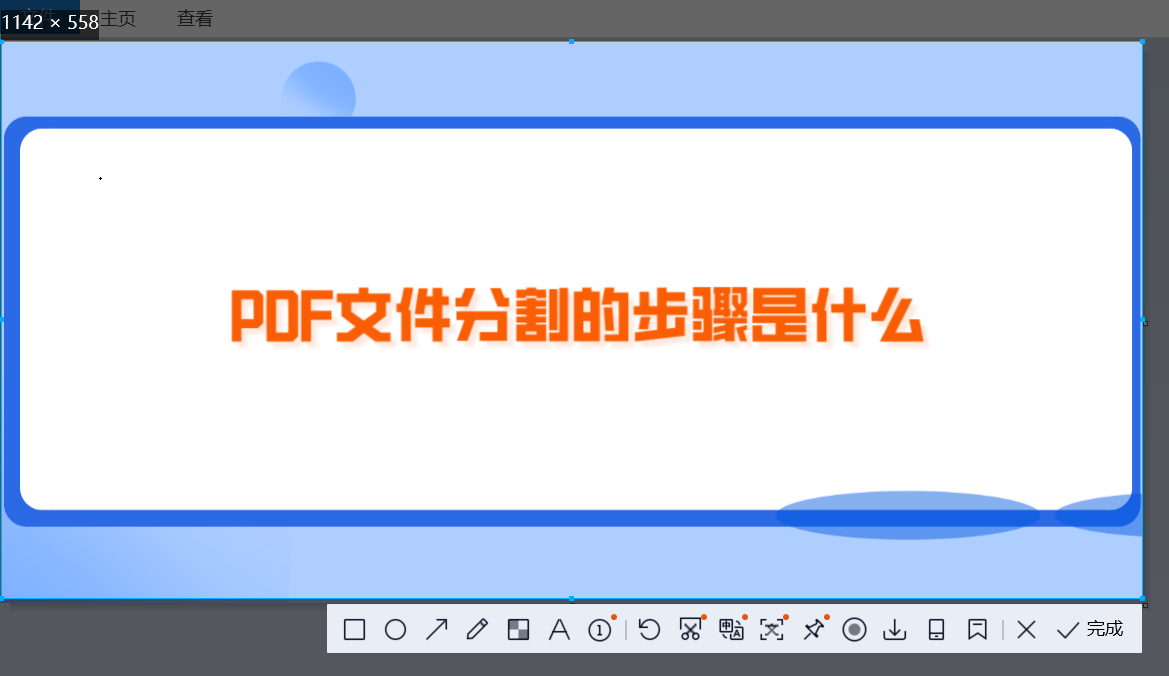
二、专业软件分割文件
如果说您需要分割的PDF文件数量很多,或者当前觉得第一种方法操作起来效率很低,那么可以选择批量的PDF转换器来完成。例如:您可以选择“SmallPDFer”软件,它是一款功能丰富且操作简单的PDF转换器,可以执行PDF转换、合并、分割等常见操作。首先,可以直接在电脑上SmallPDFer软件,并在主界面左侧选择“PDF分割”的功能。然后,将需要分割的PDF文件添加到其中,并设置一下相关的菜单,确认好点击右侧“开始转换”即可。
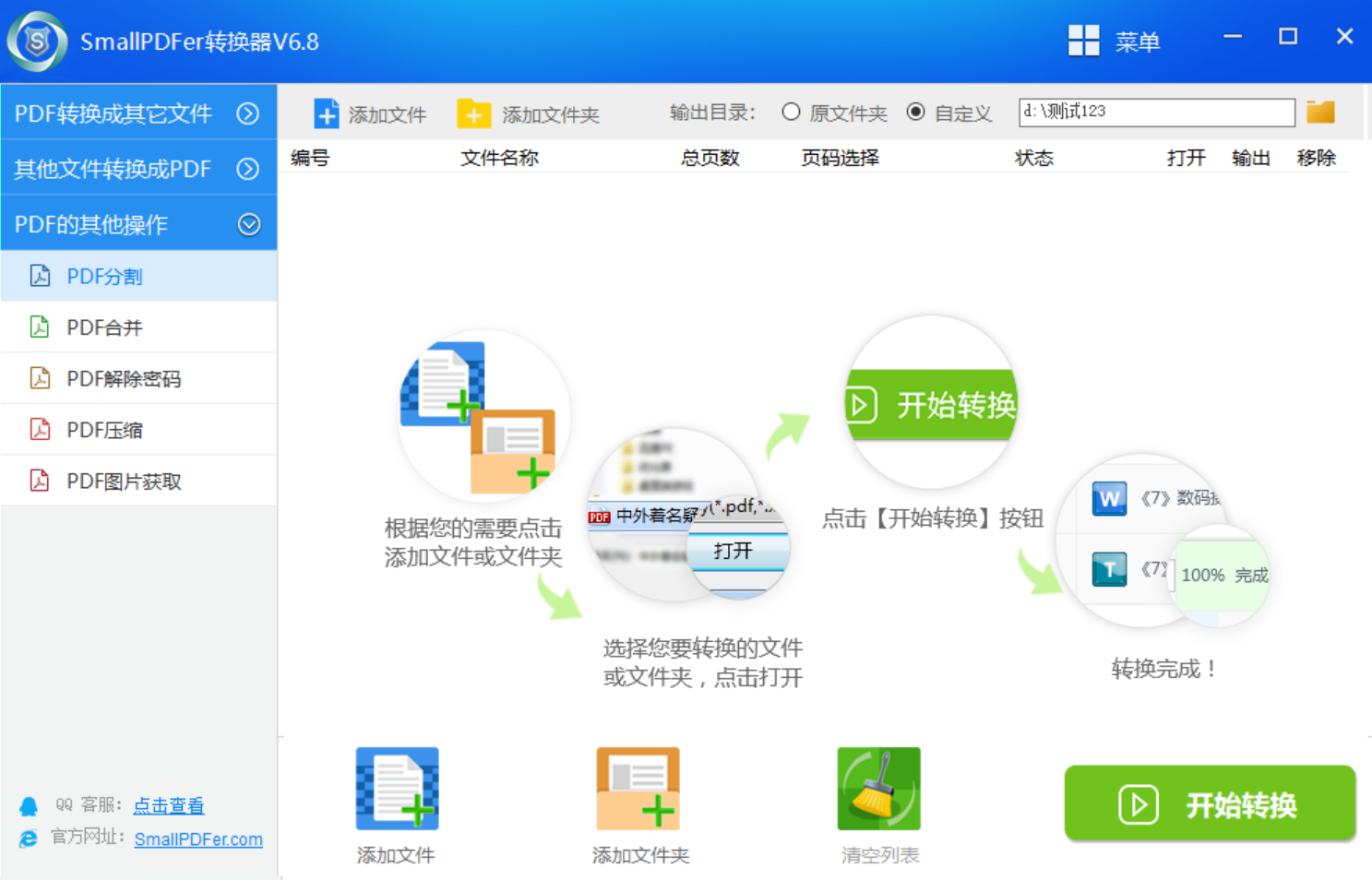
三、常见工具分割文件
当然了,目前分割PDF文件的话,一些常见的工具也可以轻松解决问题。例如:大厂出品的LightPDF软件,它是一款功能强大的PDF转换器,内置先进的OCR识别技术,对于PDF格式转换、合并压缩、解密拆分等操作,效果都是非常好的。首先,您可以直接运行软件,在选择完需要的功能后,将需要分割的PDF文件批量添加到其中。然后,根据界面的向导继续操作即可。
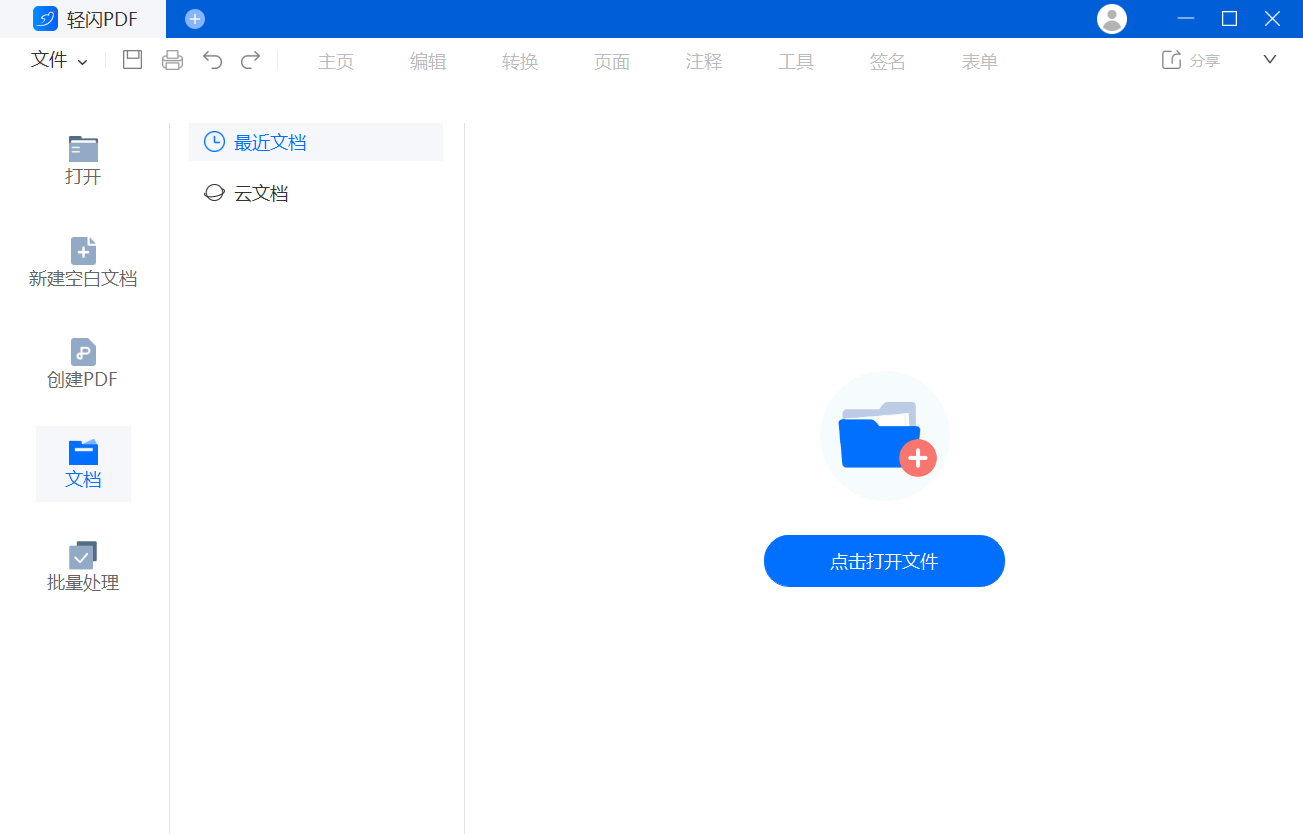
四、其它方法分割文件
除了上面分享的三个方法以外,想要比较完整地将PDF文件进行分割的操作,也可以选择传统的PDF编辑器来完成,例如:Adobe Acrobat软件。它是一款功能强大的PDF解决方案,而将PDF进行分割的操作相关也比较便捷。也就是直接在桌面上新建一个PDF文件,并使用这款软件将需要分割的PDF文件打开。然后,将需要的片段复制到新建的PDF文件中,并调整一下排版以及名称,确认无误之后直接另存为指定的区域即可。
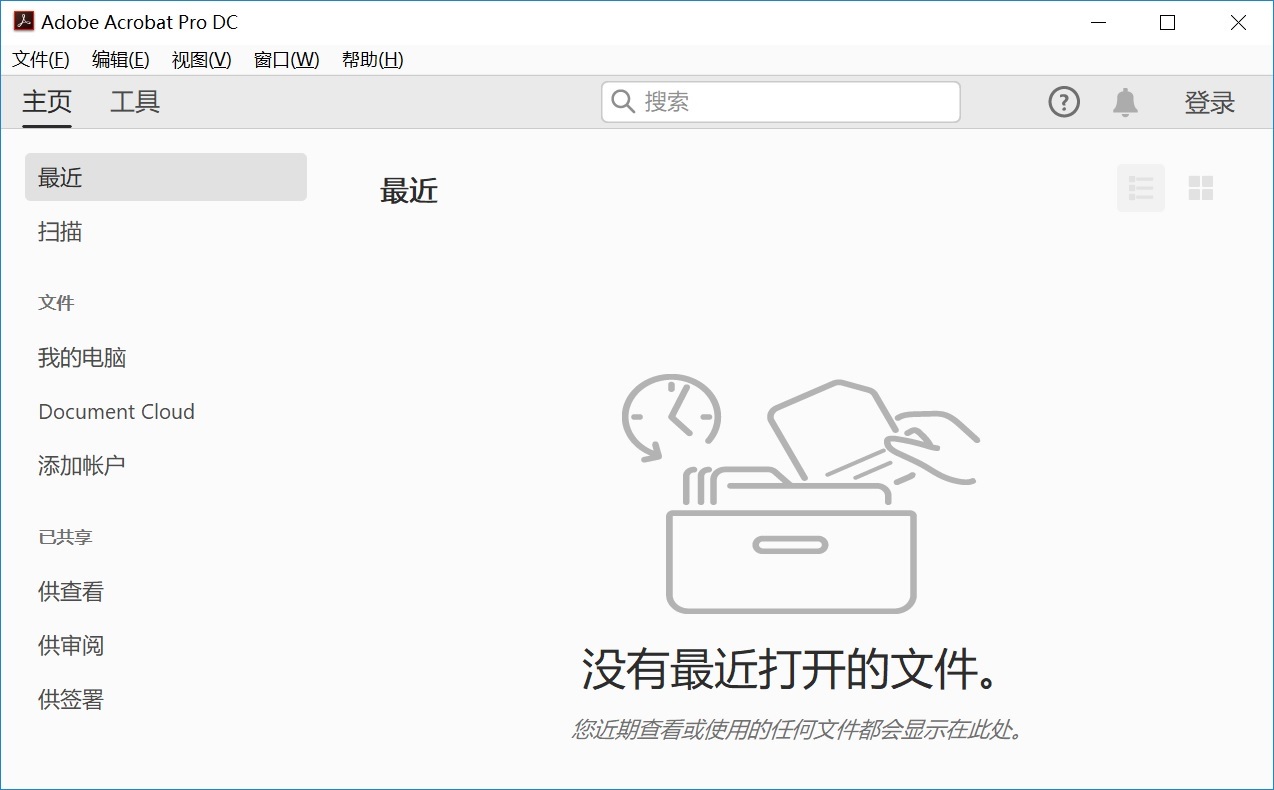
关于PDF文件分割的步骤,以及具体的分割方法,小编就为大家分享到这里了,相信可以帮助您解决问题。其实,当前关于PDF文件的相关操作,在网络上能够找到的方法还是比较多的,但是您在执行相关的操作之前,一定要将原始的PDF文件进行备份,以免在拆分或者其它操作后出现丢失的问题。温馨提示:如果您在使用SmallPDFer这款软件的时候遇到问题,请及时与我们联系,祝您PDF文件分割操作成功。